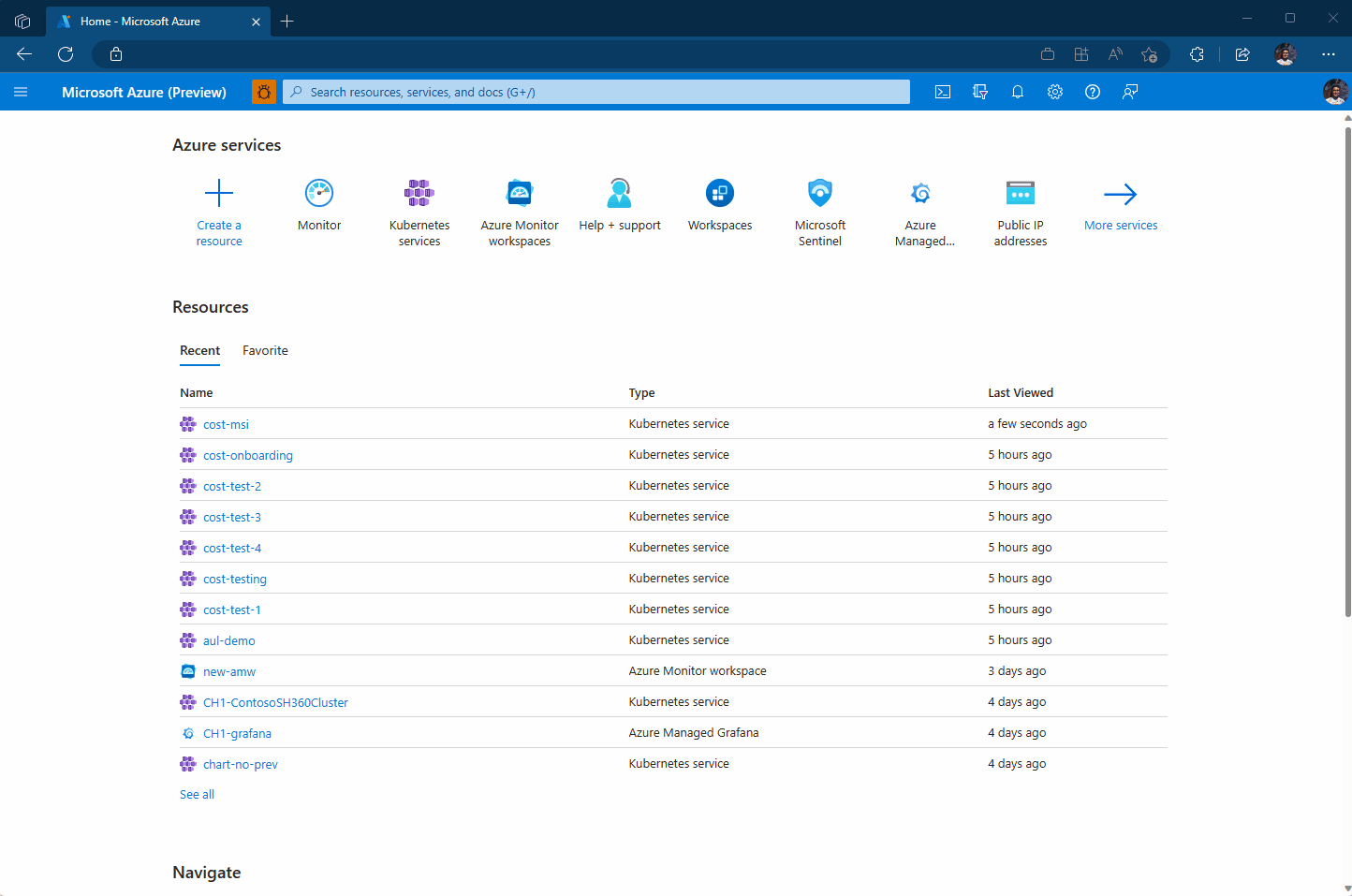Syslog-gegevens openen in Container Insights
Container Insights biedt de mogelijkheid om Syslog-gebeurtenissen te verzamelen van Linux-knooppunten in uw AKS-clusters (Azure Kubernetes Service). Dit omvat de mogelijkheid om logboeken te verzamelen van onderdelen van het besturingsvlak, zoals kubelet. Klanten kunnen Syslog ook gebruiken voor het bewaken van beveiligings- en statusgebeurtenissen, meestal door syslog op te nemen in een SIEM-systeem zoals Microsoft Sentinel.
Vereisten
- Syslog-verzameling moet zijn ingeschakeld voor uw cluster met behulp van de richtlijnen voor het configureren en filteren van logboekverzameling in Container Insights.
- Poort 28330 moet beschikbaar zijn op het hostknooppunt.
Ingebouwde werkmappen
Als u een snelle momentopname van uw Syslog-gegevens wilt ophalen, gebruikt u de ingebouwde Syslog-werkmap met een van de volgende methoden:
Notitie
Het tabblad Rapporten is niet beschikbaar als u de Prometheus-ervaring voor containerinzichten inschakelt voor uw cluster.
Tabblad Rapporten in Container Insights. Navigeer naar uw cluster in Azure Portal en open de inzichten. Open het tabblad Rapporten en zoek de Syslog-werkmap .
Tabblad Werkmappen in AKS Navigeer naar uw cluster in Azure Portal. Open het tabblad Werkmappen en zoek de Syslog-werkmap .
Grafana-dashboard
Als u Grafana gebruikt, kunt u het Syslog-dashboard voor Grafana gebruiken om een overzicht te krijgen van uw Syslog-gegevens. Dit dashboard is standaard beschikbaar als u een nieuw door Azure beheerd Grafana-exemplaar maakt. Anders kunt u het Syslog-dashboard importeren vanuit de Grafana Marketplace.
Notitie
U hebt de rol Bewakingslezer nodig voor het abonnement dat het Azure Managed Grafana-exemplaar bevat om toegang te krijgen tot syslog vanuit Container Insights.
Logboekquery's
Syslog-gegevens worden opgeslagen in de Syslog-tabel in uw Log Analytics-werkruimte. U kunt uw eigen logboekquery's maken in Log Analytics om deze gegevens te analyseren of een van de vooraf gemaakte query's te gebruiken.
U kunt Log Analytics openen vanuit het menu Logboeken in het menu Monitor om Syslog-gegevens voor alle clusters te openen of vanuit het menu van het AKS-cluster voor toegang tot Syslog-gegevens voor één cluster.
Voorbeeldquery's
De volgende tabel bevat verschillende voorbeelden van logboekquery's waarmee Syslog-records worden opgehaald.
| Query | Beschrijving |
|---|---|
Syslog |
Alle Syslogs |
Syslog | where SeverityLevel == "error" |
Alle Syslog-records met de ernst van de fout |
Syslog | summarize AggregatedValue = count() by Computer |
Aantal Syslog-records per computer |
Syslog | summarize AggregatedValue = count() by Facility |
Aantal Syslog-records per faciliteit |
Syslog | where ProcessName == "kubelet" |
Alle Syslog-records uit het kubelet-proces |
Syslog | where ProcessName == "kubelet" and SeverityLevel == "error" |
Syslog-records van kubelet-proces met fouten |
Volgende stappen
Zodra klanten zijn ingesteld, kunnen ze Syslog-gegevens verzenden naar de hulpprogramma's van hun keuze
- Syslog verzenden naar Microsoft Sentinel
- Gegevens exporteren uit Log Analytics
- Eigenschappen van Syslog-records
Deel hier uw feedback voor deze functie: https://forms.office.com/r/BBvCjjDLTS